どうも、元ゲームイラストアートディレクターのハシケン(@conteanime)です。
クリップスタジオ(=クリスタ)には[新規ウィンドウ]という、便利な機能があります。
キャンバスで描いている絵を別ウィンドウでも開く機能で、キャンバスで描いてる状態がそのままリアルタイムで反映されていきます。

目次
新規ウィンドウを使えば絵の完成イメージを随時確認しやすくなる!
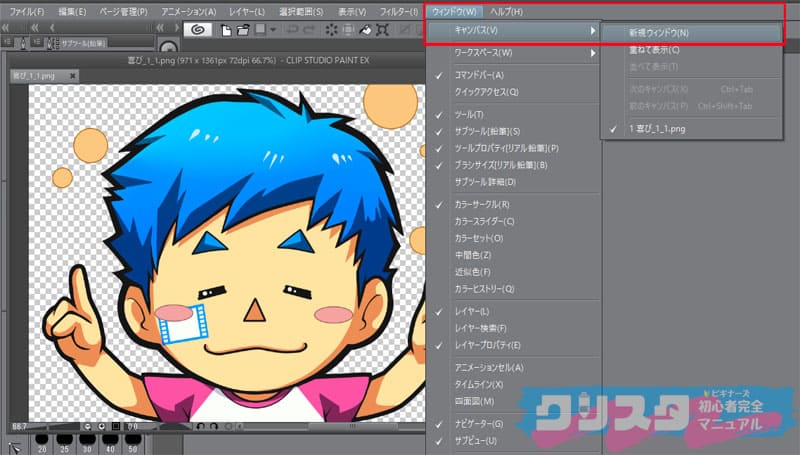
キャンバスを開いている状態で上部メニューバーの[ウィンドウ]から[キャンバス]⇒[新規ウィンドウ]をクリックすると、キャンバスと同じ絵を表示した新規ウィンドウが開かれます。
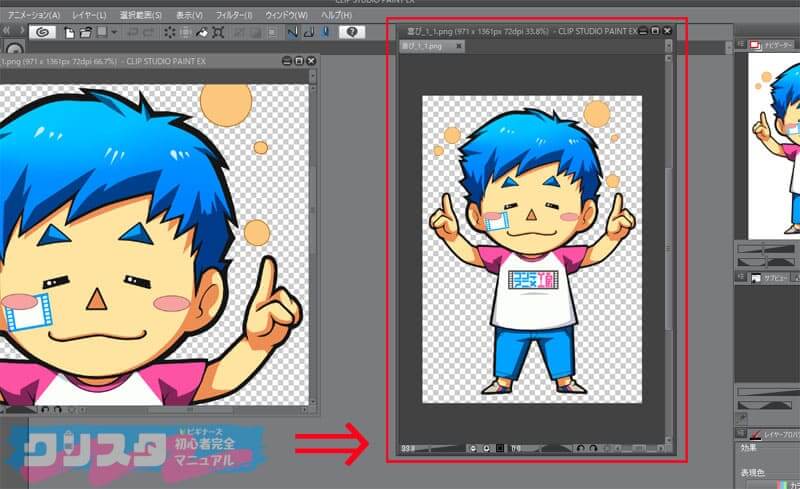
状態としてはまったく同じ絵のキャンバスが2つ同時に開いていると考えてください、どちらかに線を描けばもう一つにも同じように反映されます。

違うのは、一方をナビゲーターで拡大や回転表示をしても他方には反映されないということです。この要素を利用することで、絵のバランス確認などに活用できます。
目線を引き気味で絵を常時チェックできるのでバランス確認に役立つ
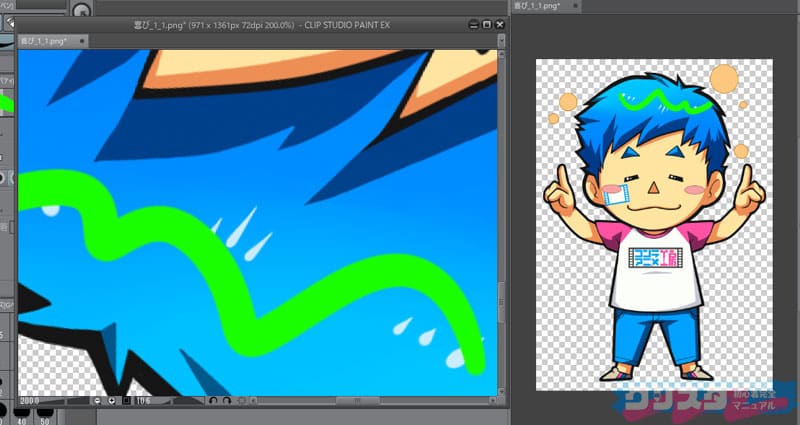
左が描くキャンバスで、右が新規ウィンドウ
絵を描くキャンバスはナビゲーターやショートカットで常に描きやすい方向に回したり細かい部分を描くために拡大しますが、新規ウィンドウの方は基本的に全体を映した状態で邪魔にならない場所においておきましょう。
キャンバスと新規ウィンドウを並べて使うことにより、描いている方のキャンバスが回ったり拡大していたりどんな状態になっても新規ウィンドウで全体のバランスをいつでも確認できるのでデッサンが大きく崩れたり雰囲気が乱れることを回避しやすくなります。
何個でも複数表示できる!
実は、新規ウィンドウは同時にいくつも開くことができます。

こんなことだってできちゃう!w
たとえば1つ目の新規ウィンドウは通常状態の向きの絵を表示し、2つ目のウィンドウには反対向きに開いておいてデッサンの狂いに注意する・・・なんて活用法もありえるかもしれません。
ただし、上の画像ほどウィンドウを数多く開きすぎると操作も見た目も煩雑になっていきます。

早くクリスタに慣れて自由に描きたいなら効率いい手段も使ってみよう!

デジタルやクリスタで自由に絵を描くにはそれなりの知識や技術も必要ですが、独学だけで進めていると練習が正解かわからず遠回りになりがちです。
実は絵やデジタルが早く上手くなりたいときは、絵のわかる第三者からアドバイスを受けながら練習した方が圧倒的に近道なんです。

逆にもしそういう人が身近にいないなら、一般向けのイラスト講座を使えばひとりでやみくもに進めるよりだいぶスムーズに上達していけるでしょう。
以下ではデジタルイラストやクリスタ初心者さん向けの講座を例として紹介しておくので、上達できず悩んだら参考にして下さい。
「デジ絵ワークショップ」動画講座

公式サイト:https://cm.clipstudio/video-course
『デジ絵ワークショップ』はクリスタの操作とデジタル絵の基本「アニメ塗り」が覚えられる【デビュー編】、さらにクリスタの特殊機能を学べる【レベルアップ編】で構成された動画講座です。
購入者だけが視聴できるYouTubeの限定公開システムにより、多くの人が普段から見慣れているYouTubeのあの画面でいつでもどこでも受講できます。
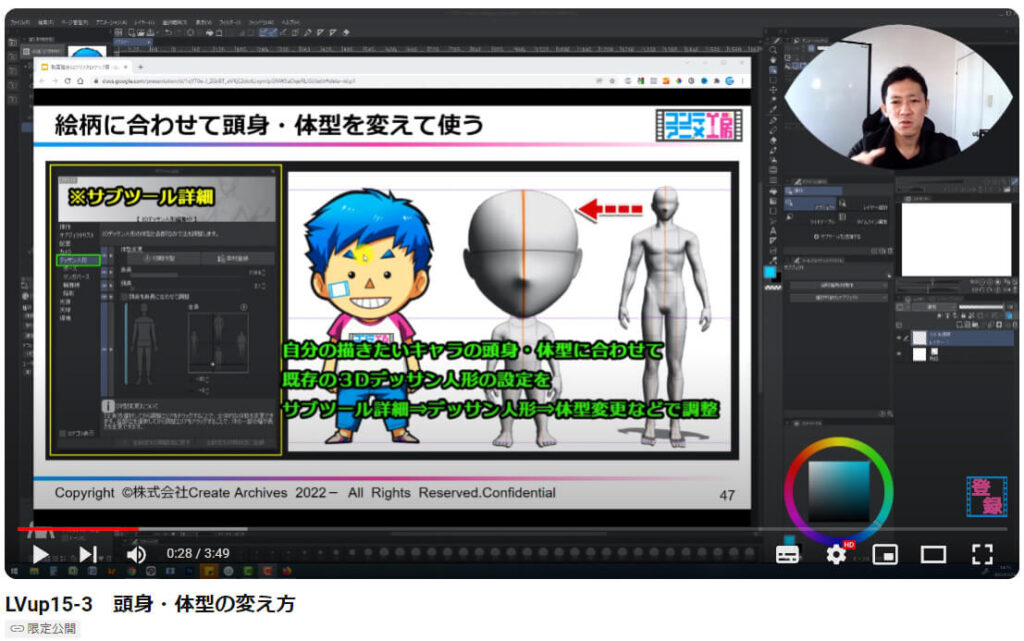
※動画講座の画面、右上は講師のハシケン(本人)ですw
内容がわからないときは動画ごとのコメント欄に書き込めば直接講師より回答が届くので悩んで手が止まることも少ないでしょう、受講者の年代が30~70歳以上と幅広いのも特徴的です。
支払いは初回購入時のみで一般の講座よりも安く視聴も無制限なので、受講期限にあせることなくあなたのペースでじっくり学んでいけるでしょう。
今すぐクリスタを覚えて「早くデジタルで自由に絵を描きたい」大人の方におすすめしたい、使い勝手のいいデジタル講座です。
まとめ
新規ウィンドウは使用必須というわけでもないですが、知っておくとかなり役立つ機能です。

▼次はコチラ!
クリップスタジオをパソコンで使うおすすめスペックと機種の選び方







